Зашто када је рачунар укључен, монитор се не укључује и како то поправити

- 4103
- 493
- Mr. Wilbert Price
Ако је све повезано у лаптопу и ради као јединствени механизам, али на личним рачунарима системска јединица са свим његовим садржајем је одвојено, а монитор.
Стандардни поступак укључивања изгледа овако. Прво, корисник притисне дугме за напајање електричне јединице, а затим укључује дугме за напајање на самом монитору. Са нормалним радом опреме, све се укључује, оперативни систем се покреће, на екрану се појављује ОС логотип, а затим се приказује радна површина и.

Али понекад се то догоди да је покретање система системске јединице нормално. Али монитор се и даље не жели укључити. Наставља да остаје црни, на екрану се ништа не догађа.
Погрешка је претпоставити да је проблем само са екрана. У неким случајевима, узрок ове ситуације је у самом рачунару. То је, у системској јединици.
Могући разлози
Постоје одређени разлози због којих се монитор вашег рачунара не укључује, мада приликом покретања системске јединице, ништа се не догоди. Сви тастери су притиснути, али монитор се не осветљава.
Слично се може настати због:
- исхрана;
- Видео кабл;
- извор сигнала;
- Подјела на надгледање;
- Контакти;
- меморија;
- Видео картице;
- напајање.
Сада за сваку ставку треба да одете одвојено, дајте одговарајућа објашњења и дате препоруке за даљње акције и исправите ситуацију.
Исхрана
Ако се монитори нису укључени, корисници се препоручују да буду прва ствар која се увери да уређај прими моћ. Проверите да обично није тешко. Већина монитора пружа ЛЕД индикатор на предњој плочи. Може да трепће или пали једним цвећем. Ако нема снаге, онда се неће моћи укључити за сасвим објективан разлог.
У недостатку печења, проверите тастере за напајање на самом монитору, као и на продужном кабелу кроз који је повезан. Ако не само монитор, већ и системска јединица се не укључује, сасвим је могуће да је дугме за напајање на продуженом каблу онемогућено. То би се могло додирнути случајно током следећег чишћења.
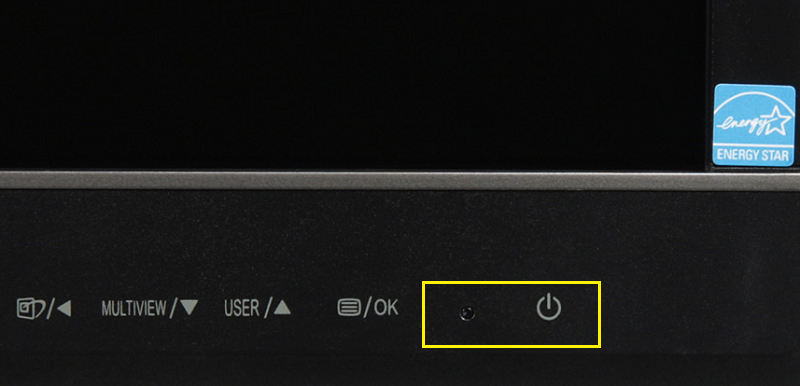
Ако је тамо све у реду, проверите стање кабла. Где он одлази у вилицу, проблеми се ретко дешавају због поузданог и снажног фиксације. И са стране конектора на задњем панелу монитора, често се поштују потешкоће. Жица се може померити, прекршени је контакт. Извуците га, погледајте предмет интегритета, убаците га натраг. Можете је убацити мало јаче у конектор. Ако је индикатор запалио, проблем је у контакту.
Плус не можете искључити квар, брушење кабла. Најлакше решење у таквој ситуацији биће коришћење сличног кабла. Ако све прође кроз то, разлог је утврђен. Само треба да промените кабл.
Видео кабл
Когда при очедном вклучении компьутера Вдруг не вклучаетса монитор, вероатно, что возникли проблеми социони видеокабела.
Сигнална жица може пропасти или је квалитет његовог фиксације прекршен.
Ако имате дисплеју и ХДМИ, проверите колико су чврсто убачени у конектори. ДВИ и ВГА имају додатне вијке са утикачима. Проверите везу са обе стране кабла. Један одлази на монитор, а други се повезује на системску јединицу.
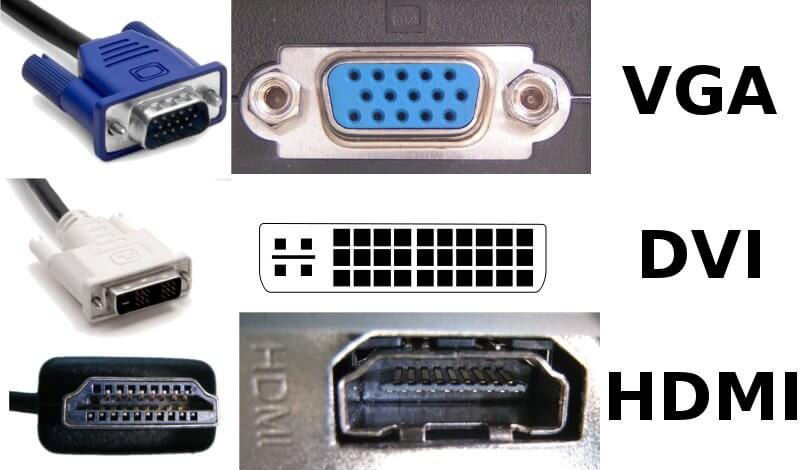
За проблеме са видео каблом, ако постоји храна, на монитору се обично приказују натписи. Они извештавају да је екран немогућ, нека је нека врста грешке настала. То јест, екран не остаје само црни.
Ако је могуће, узмите још један кабл и покушајте да се повежете са његовом помоћи. Или покушајте да се повежете путем другог порта. Уосталом, постоји таква вероватноћа да се сама порта сломила. Кабл и монитор немају никакве везе са тим.
Почетници и неискусни корисници, независно повезивањем рачунара, могу да повежу монитор на тај конектор на системској јединици. Ово је релевантно на тим рачунарима у којима матична плоча има свој закључак за рад са уграђеном графиком. Али у исто време, рачунар ради кроз дискретну видео картицу.
Ако се ПЦ недавно искључи и сортирала, и након што је Скупштина испоставило да је из неког разлога рачунар није видео исти монитор, а затим морате да урадите следеће. Уклоните видео кабл, уметните га у други сличан конектор на задњој плочи система системске јединице. Можда је то закључак дискретне видео картице. А кабл је био случајно повезан са уграђеном графиком матичне плоче.
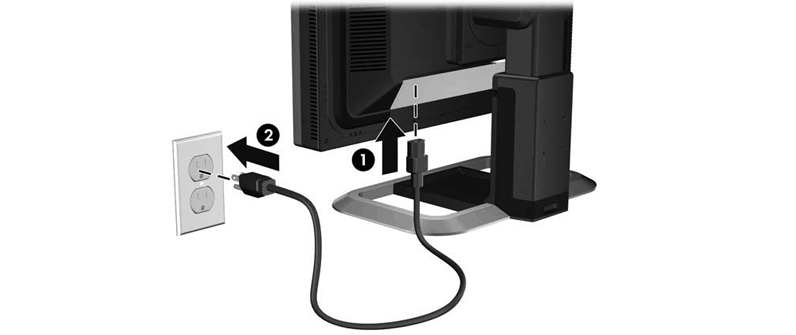
Општа група садржи грађевински графички конектор.
Извор сигнала
Примећујући се да се монитор не укључује када покренете рачунар, вреди проверити извор напајања.
Неки монитори који имају неколико портова одједном су опремљене функцијом пребацивања између различитих извора сигнала. Исто се пружа у савременим телевизорима.
Чак и ако је веза била правилно, уређај га не може аутоматски препознати. Због тога неће бити слике на екрану.
Проблем се решава изузетно једноставно. Извор или дугме за унос треба да буде на монитору. Уз његову помоћ, извор сигнала прелази.
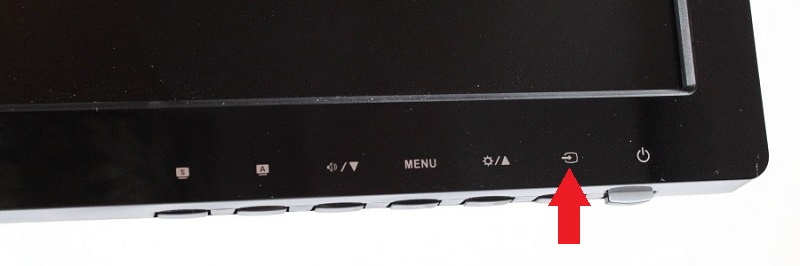
Да бисте били сигурни у своје нагађања или искључите то разлог са листе могућих, погледајте приручник за употребу. Тамо ћете дефинитивно пронаћи потребне информације и одредити дугме које је одговорно за пребацивање између извора сигнала.
Ако је у овом случају, када је сам рачунар укључен, монитор и даље не гори, мораћете да потражите разлог другог.
Праћење проблема
Такође се дешава за кориснике да монитор не ради и не показује слику, иако је рачунар укључен и све се чини нормално.
Ако све претходне препоруке нису помогле, онда можемо претпоставити да је сам монитор пропао.
Пре свега, покушајте да искључите ову опцију или потврдите своју претпоставку. Да бисте то учинили, морате да повежете екран на други рачунар. Ако је слика слична тамо, дијагноза је потврђена.
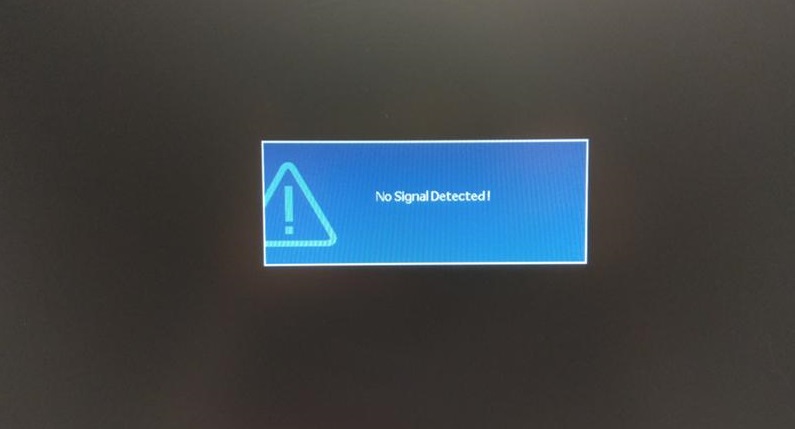
Али постоји опција која омогућава перформансе испитивања без другог рачунара. Да бисте то учинили, морате да искључите све жице са монитора и оставите само кабл за напајање. Затим укључите уређај. Ако дисплеј ради, тада ће бити обавештења на екрану да нема сигнала или неке друге поруке. Овде је процесор већ могућ. То јест, монитор нема никакве везе, добро функционише. И зашто се не укључује, морате да поставите системску јединицу.
Када тестирање показује да екран и даље остаје црни, индикатори на случају не осветљавају, монитор је наредио да живи дуго. Морате потражити сервисни центар, узети је за дијагностику и платити поправке. Да, неки сами корисници могу отворити тело, ролити контакте и заменити кондензаторе. Али задатак није најједноставнији. Боље је веровати искусним занатлијама овде ако личне вештине нису довољне.
Контакти
Следећи разлог зашто слика не може бити приказана на монитору је кршење поузданости контаката.
Чак и неискусни корисници вероватно знају да су бројне компоненте, укључујући РАМ, ЗВУЧНИ и видео картицу, у посебним слотовима на матичној плочи.

И овде се понекад појављује ова ситуација. Системска јединица је била упућена, нешто је уклоњено, очишћено, промењено. Сада се чини да се рачунар окреће нормално, али монитор не показује ништа. Највероватније, једна од компоненти није била чврсто постављена на своје место.
Лош контакт је прилично уобичајен разлог зашто се монитор не жели укључити.
Провера ове чињенице није тешка. Али за то ћете морати да искључите напајање са рачунара, уклоните све каблове, одвијте бочни поклопац, одвијте неколико вијка и дођите до удајања системске јединице. Пажљиво погледајте како се инсталирају РАМ даске, видео картице и други конектори. Иако је у случају монитора, нагласак постављен прецизно на РАМ-у и видео картицу. Траке морају бити чврсто постављене, равномерно, да немају никакве дисторзије. Такође проверите да ли се бочна реза затвара.

Натечене кондензаторе на матичној плочи један је од могућих узрока проблема са монитором који се искључује
Проверите да ли је видео картица забележена помоћу вијка на шасију самог тијела Јединице. Чак и ако је контакт оставио врло мало, и даље се може појавити у облику не-радничког приказа. Проблем је банални, али чести. И многи га једноставно изгубе из вида, шаљући монитор у дијагностику. А ово је плаћена услуга.
Меморија
Када из неког разлога монитор не ради када је рачунар укључен, један од осумњичених може бити меморијски модул. Обично, РАМ-а може да направи неке звукове приликом укључивања. Иако ово није предуслов.
Потребно је проверити РАМ-а и уверите се да проблем није са своје стране.

Да бисте то учинили, искључите рачунар, де -енергизирајте га и уклоните бочни поклопац. Запамтите или чак и сликајте тачно како је меморија постављена у системској јединици. Сада узмите бочну засун са страна и уклоните модуле РАМ-а.
Помоћу гумице за прибора или сунђеру навлажени у алкохолу, обришите контакте модула. Затим вратите све на места, повежите кабл и проверите да ли ће монитор радити након таквих манипулација.
Ако се ситуација не промени, испробајте другу опцију. Ако постоји неколико модула, оставите само један и уклоните остало. Или промените места утора. Након сваке такве манипулације, покушајте да укључите рачунар.
Ако се на екрану појави нека слика, овде је био разлог у РАМ-у. Модул проблема ће се морати заменити.

Као што видите, системске јединице, или бољеље, његове компоненте такође могу бити разлог да сам рачунар ради, али монитор се не укључује.
Видео картица
Ако ваш монитор не осветли када је рачунар укључен, не можете искључити вероватноћу да се слом видео картице. Ако графички адаптер опери, неће моћи да прикаже слику монитору. То јест, екран ће остати црни када се укључи.
Да бисте проверили или оповргали ову нагађају, искључите кабл за напајање са видео картице, који је у системској јединици. Затим одвијте вијак за монтажу, савијте бочне засуне и извуците га из матичне плоче.

Сада, уз помоћ гумице или алкохола, пажљиво обришите контакте. Вратите уређај на место, прикупите све у обрнутом редоследу и укључите рачунар.
Ако је рачунар и након тога још увек не приказује слику на монитору, вероватно је видео картица коначно ван реда.
Друга метода испитивања биће уградња другог, очигледно сервисне, видео картице на месту старог. Ако је након тога слика почела да се приказује на монитору, открили сте разлог. Али проблем је у томе што сада морате да купите нову видео картицу. Бројање на могућности изграђене графике процесора тешко је вриједити. Искрено је слаб, па чак и основни рад са рачунаром није у стању да обезбеди. Шта можемо рећи о покретању рачунарских игара или моћног софтвера.

агрегат
У ствари, ово је последња верзија онога што се може учинити ако се монитор не укључи када се ПЦ покрене.
Когда другие причини не подтверждени, и ничего не помогло, тогда навернака неполадка свазана с блоком питаниа.

Можете га тестирати користећи мултиметар. Ово ће захтевати одређене вештине. Ако мислите да то можете учинити, урадите следеће:
- Уклоните поклопац тела системске јединице;
- Искључите конекторе са матичне плоче који иду на то из напајања;
- Узми КАНЦЕЛАРИЈСКУ КУПУТУ ИСПРОБАЈТЕ ИСПРЕДНУ;
- Сада са скакачем направљеним од копче за папир, затворио је зелени кабл и било коју црну жицу;
- Овако се ствара имитација покретања рачунара;
- Укључите мултиметар и одаберите режим мерењем параметара константног напона;
- Повежите сонду црне са било којим контактом црног кабла;
- Алтернативно додирните сонду црвене, црвене, плаве, наранџасте контакт;
- Упоредите добијене вредности са номиналним.

Стандарди за рад са рачунарима су различити контакти који се разликују у боји требало би да издају различит напон. Наиме:
- за наранџасту је 3,3 В;
- у црвеном 5 В;
- Виолет је такође 5 В;
- За жуту норму се разматра 12 В;
- Блуе -12 ин.
Ако нема напона, или разлика са референтним индикатором је више од 5%, то указује на проблеме са јединице за напајање.
Али ако постоји резервна напајања, можете је једноставно заменити и проверити да ли ће екран функционисати са њом. Ако је то случај, напајање је нестало. Колико је препоручљиво поправити, питање је прилично контроверзно. Понекад је лакше дати га поправци. У другим ситуацијама, исправно решење ће бити куповина новог напајања. И са благо већим напајањем од старог.

Из овога можемо закључити да постоји доста разлога због којих се монитор са рачунара не покрене када је рачунар укључен. И у различитим ситуацијама се узимају релевантне акције.
Добро је што се неки проблеми могу решити сами. Али понекад не можете без помоћи стручњака.
Да ли сте наишли на такве ситуације? Што је узроковало неуспех монитора? Како је било могуће носити се са проблемом?
Поделите своје искуство, реците занимљивим причама из живота.
Претплатите се, коментаришите, питајте актуална питања!
- « Опције за чување података веб страница у документу ПДФ формата
- Методе за скривање телефонског броја у телеграму »

